Кто бы мог подумать, что после стольких лет стагнации, продажи планшетов по всему миру снова пойдут вверх. Согласно отчетам Counterpoint Research, рынок планшетов за год вырос на 53% (если сравнивать первый квартал 2020 с 2021 годом).
Безусловно, какой-то спрос на эти устройства был всегда, но с приходом пандемии и сопутствующих локдаунов, «мобильность» потеряла всякий смысл и вдруг оказалось, что большой экран — это очень удобно. Удобно для самых разных задач от удаленной работы и онлайн-обучения до банального коротания времени за просмотром сериала на карантине.
Если мы внимательно посмотрим на сам рынок, то увидим, что правят бал здесь две компании — Apple и Samsung, занимая суммарно более 50% рынка. А компания Huawei замыкает пятерку лидеров, немного уступая Lenovo и Amazon.
Потеряв из-за санкций значительную долю рынка смартфонов, Huawei стала активно (и довольно успешно) захватывать другие рынки, где Android не играет никакой роли — это фитнес-трекеры и беспроводные наушники.
Но что с планшетами?
Казалось бы, здесь операционная система настолько же важна, как и на смартфонах, а потому компания просто обречена на провал. Но в реальности дела обстоят совершенно иначе. И после прочтения этого обзора вы узнаете, почему это так.
Но вначале — одна важная ремарка. В комплект поставки планшета не входят ни клавиатура, ни стилус M-Pencil. Однако сейчас эти аксессуары идут в подарок к устройству и поэтому в обзоре мы также уделим им внимание. Тем же, кто пропустил акцию и раздумывает о покупке данных аксессуаров отдельно, этот обзор также поможет принять решение.
Краткие характеристики Huawei MatePad 11:
| Габариты | 253.8 x 165.3 x 7.25 мм, 485 г |
| Материалы | Пластик, метал, стекло |
| Экран | IPS 10.95″, 2560 x 1600 (277 ppi), 120 Гц |
| Процессор | Snapdragon 865 |
| Память | 6 Гб ОЗУ, 64/128/256 Гб основной |
| Камеры | 13 Мп основная, 8 Мп селфи |
| Аккумулятор | 7250 мАч, 22.5 Вт |
| Дополнительно | Wi-Fi 6, GPS, 4 динамика |
Обзор Huawei MatePad 11. Общие сведения о планшете
В коробке с планшетом вы найдете USB-C кабель, блок питания на 22.5 Вт и переходник с USB-C на мини-джек (3.5 мм) для подключения проводных наушников:

Huawei MatePad 11 выполнен в современном дизайне. Спереди мы видим минимальные с точки зрения здравого смысла симметричные рамки вокруг большого 11-дюймового экрана:

Cегодня технологии позволяют сделать эти рамки еще тоньше, но делать этого не следует, так как здесь они несут и функциональную нагрузку — позволяют удобно держать устройство в руках и прячут необходимые датчики.
Если рассматривать планшет в альбомной (горизонтальной) ориентации, кнопка питания находится слева, а небольшая качелька регулировки громкости — на верхнем торце. Здесь же размещаются 3 микрофона:
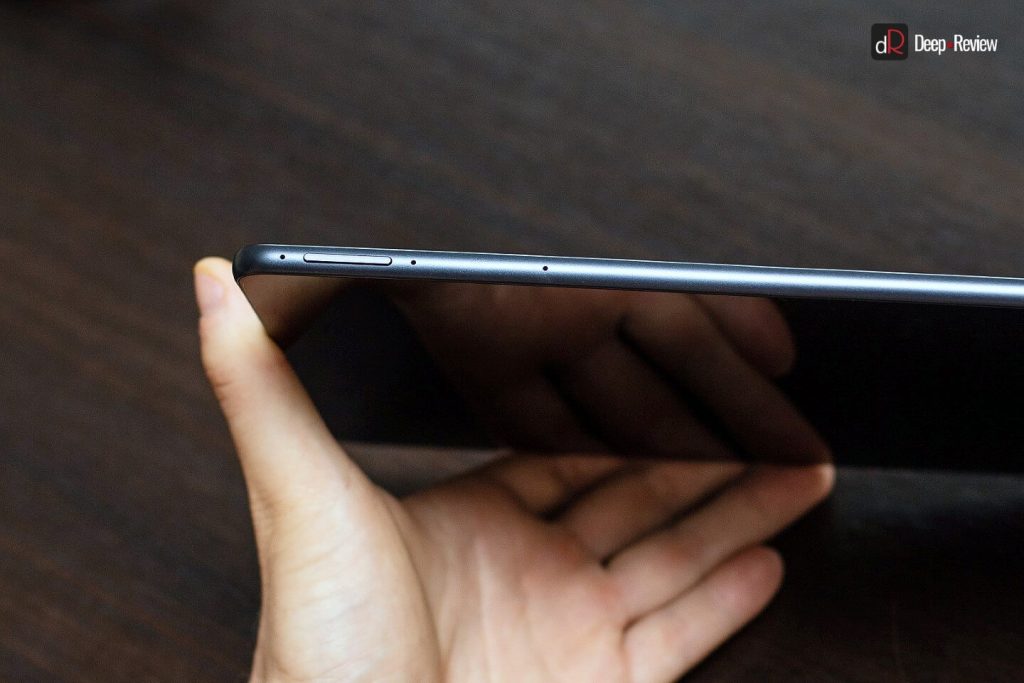
На противоположной стороне расположен слот для карты памяти. В отличие от смартфонов и других планшетов компании, здесь используются стандартные карты памяти формата microSD (объемом до 1 ТБ) вместо проприетарных NM:

По обеим сторонам планшета расположено по 2 динамика (всего их четыре), настройкой которых занималась известная в области Hi-Fi звука компания Harman/Kardon, принадлежащая Samsung.
Качество динамиков исключительное. Планшет буквально вызывает «вау-эффект» при прослушивании музыки или просмотре фильмов. Звук максимально объемный, чистый и громкий, а бас — очень глубокий (насколько это вообще возможно в таком корпусе).
Сравнивать звук Huawei MatePad 11 с лучшими смартфонами — бессмысленно. Даже большинство ноутбуков звучат гораздо хуже этого планшета. Да и не каждый телевизор выдаст настолько качественный звук.
Это однозначно одна из самых сильных сторон планшета. Для максимального удовольствия не хватает, разве что, поддержки технологии Dolby Atmos. Здесь бы она звучала очень интересно.
В плане беспроводного звука ситуация поскромнее. Huawei MatePad 11 поддерживает всего 3 кодека: SBC, AAC и LDAC. Причем качество кодирования в SBC и AAC уступает таковому на устройствах от Apple. Это отчетливо слышно на высоких частотах при подключении Samsung Galaxy Buds Pro.
Так что, если вам важно максимальное качество аудио по Bluetooth, ваши наушники должны поддерживать кодек LDAC.
В систему встроен эквалайзер и ряд «улучшайзеров» звука (усиление басов, эффекты пространственного звучания и пр.):
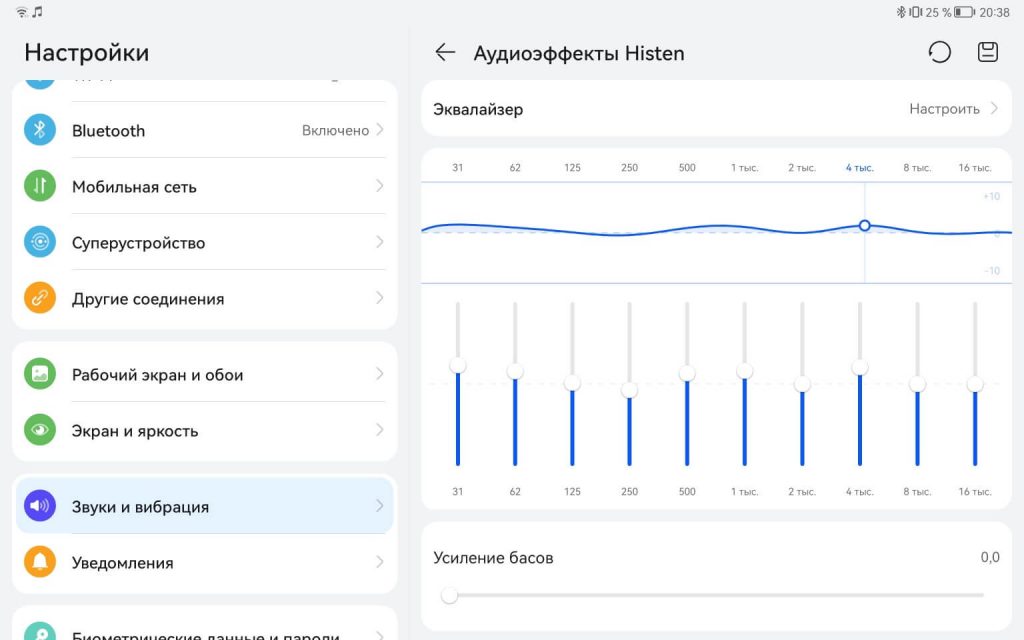
Работает всё это как с проводным, так и беспроводным звуком.
Huawei MatePad 11 — это достаточно тонкий (7.25 мм) и относительно нетяжелый планшет. Задняя крышка сделана из приятного на ощупь матового пластика, который по виду напоминает алюминий:

Рамка здесь металлическая, окрашенная в цвет задней крышки. Дисплей прикрывает закаленное стекло. Влагозащита отсутствует.
В верхней рамке спрятана селфи-камера, а в левой — датчик освещенности. Такое инженерное решение выглядит довольно странным. Дело в том, что датчик освещенности часто прикрывается рукой, когда вы просто держите планшет следующим образом:

В результате яркость экрана может постоянно «прыгать» в зависимости от хвата. И нужно либо привыкнуть к такому расположению (чтобы случайно не закрывать датчик), либо изменять яркость вручную без использования автоматической регулировки.
На задней крышке немного выступает блок с камерой, вспышкой и четвертым микрофоном:

Но на эргономике устройства этот выступ практически никак не сказывается. Когда вы рисуете стилусом по экрану, планшет не болтается на столе, как в случае с последними моделями Samsung Galaxy Note.
Камера Huawei MatePad 11
Говорить о фото-возможностях любого планшета особого смысла нет, так как в этих устройствах камеры носят чисто утилитарный характер.
Нет ни единой причины устанавливать на планшет качественные сенсоры, хорошую оптику и сложные алгоритмы обработки снимков на базе нейросетей. Поэтому затронем эту тему лишь в общих чертах.
На Huawei MatePad 11 в качестве основной камеры используется небольшая 13-Мп матрица (диагональ составляет всего 1/3.4″ или ~5 мм) от компании Samsung с объективом f/1.8. Здесь отсутствуют какие-либо специальные программные режимы, вроде ночной съемки или HDR. Также нет ручных настроек или портретного режима.
В сценах со сложным освещением вы будете всегда получать либо выгоревшие светлые участки, либо завалы в тенях:
Но при этом детализация снимков сохраняется всегда на очень высоком уровне. При хорошем освещении камера делает приятные во всех смыслах фотографии:
Видео планшет пишет с разрешением вплоть до 4K при 30 кадрах/с. Оптической стабилизации нет.
Huawei добавила в камеру AI Lens — свой фирменный набор инструментов для распознавания изображения при помощи искусственного интеллекта. С помощью камеры вы можете переводить текст, распознавать какие-то объекты и искать их в интернете, а также узнавать примерное количество калорий в еде:
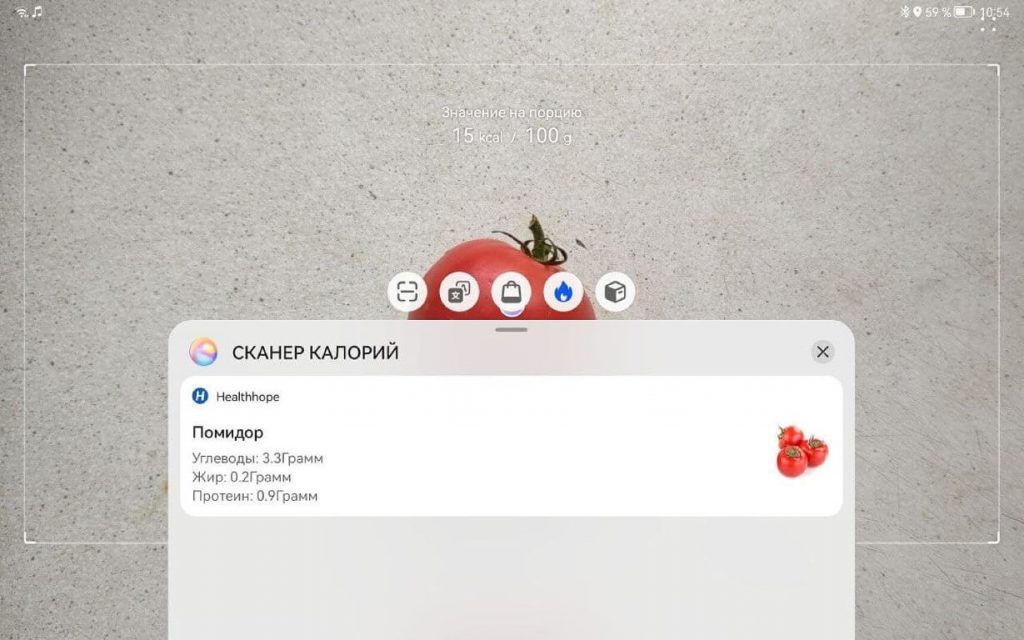
Селфи-камера на 8-Мп успешно справляется со своей основной функцией — видео-звонками. Для всех остальных задач есть смартфоны или фотоаппараты.
Прочие детали
Из радио-модулей здесь доступен только двухдиапазонный Wi-Fi 6 и GPS-приемник неплохого качества (обратите внимание на соотношение сигнал-шум — 36.1 дБ):
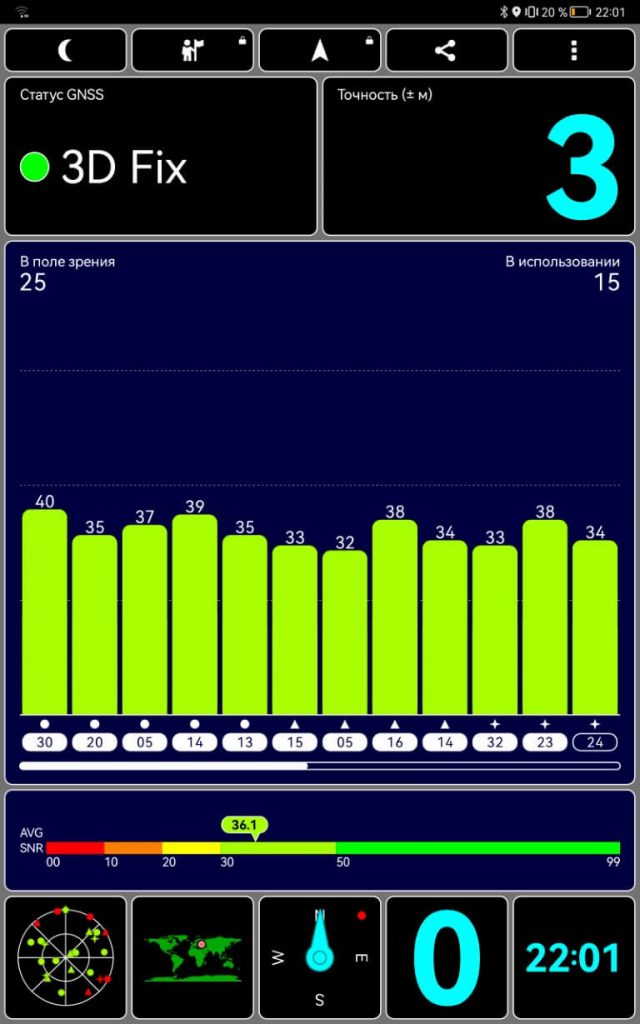
За вибрацию отвечает простенький ERM-моторчик с эксцентриком.
Из биометрии на планшете присутствует только распознавание лица при помощи селфи-камеры. Работает всё быстро и стабильно. Планшет без проблем распознает изображение под углом 90° и 180°. При плохом освещении для подсветки лица используется экран.
Сканера отпечатков пальцев здесь нет.
Клавиатура Huawei Smart Magnetic Keyboard
Клавиатура сделана в виде обложки, которая примагничивается к планшету. Выполнена она из пластика и силикона с приятной на ощупь текстурой:

Важно понимать, что это именно клавиатура. Использовать данный аксессуар в качестве чехла — очень плохая идея. В закрытом состоянии такой «чехол» не фиксируется и крышка с клавиатурой свободно открывается. Сам планшет удерживается не очень надежно, что позволяет быстро и удобно его отсоединять.
Кроме того, края планшета никак не защищены:
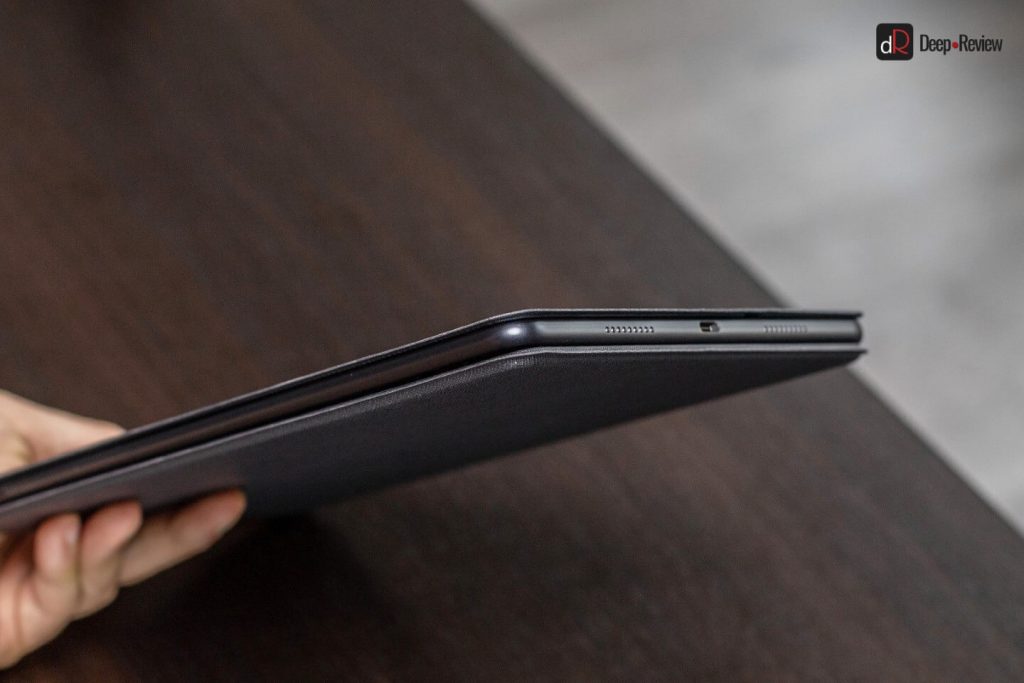
Если же рассматривать этот аксессуар именно как клавиатуру и подставку, тогда никаких вопросов к нему нет. Планшет быстро и удобно фиксируется в двух положениях, то есть, угол наклона можно регулировать:

Сама клавиатура очень удобна. Клавиши имеют достаточно большой ход и приятную тактильную отдачу. Расстояние между ними достаточно большое, поэтому после небольшой привычки можно комфортно печатать вслепую.

Расположение всех функциональных клавиш (регулировка громкости и яркости, блокировка экрана, создание скриншотов) такое же, как в ноутбуках Huawei. Соответственно, пользователям фирменных ноутбуков эта клавиатура покажется очень знакомой и привычной:

Huawei Smart Magnetic Keyboard поддерживает различные сочетания клавиш, что значительно упрощает работу с планшетом.
Вы можете переключаться между приложениями клавишами Alt + Tab, копировать и вставлять текст сочетанием клавиш Ctrl + C и Ctrl + V, менять раскладку клавишами Ctrl + Пробел и закрывать любое приложение или возвращаться назад сочетанием клавиш Fn + Esс и т.д.
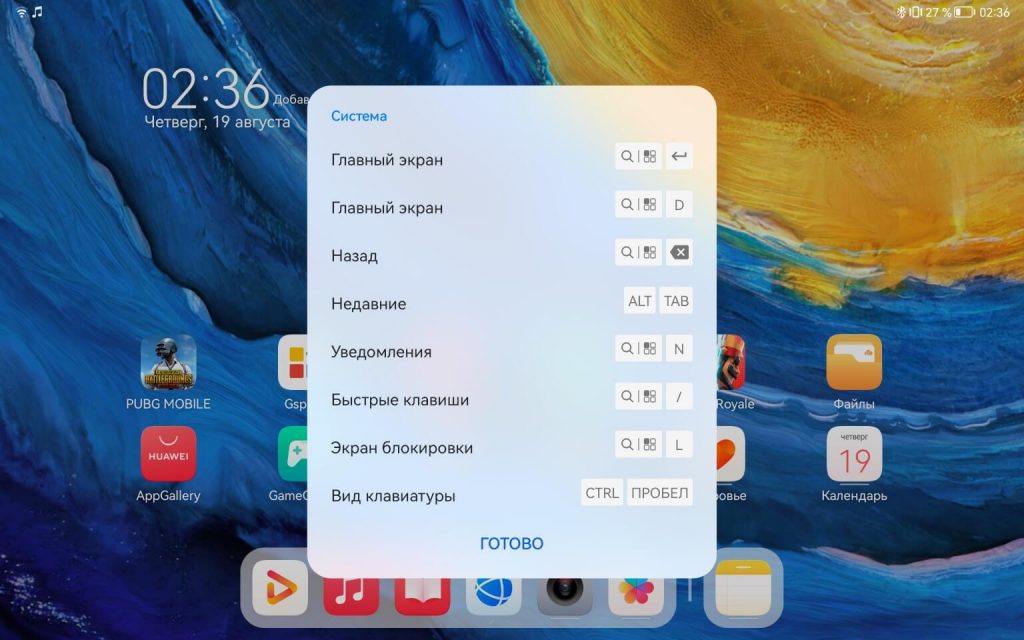
Также с помощью клавиатуры можно регулировать громкость или вовсе отключить динамики, не включая при этом экран планшета. Но вот переключать треки или ставить их на паузу пока, увы, нельзя.
Во время набора текста внизу экрана отображаются подсказки. Чтобы воспользоваться нужным вариантом, достаточно нажать клавишу Ctrl + номер подсказки:

Включается планшет нажатием любой клавиши. Устройство тут же разблокируется, предварительно распознав ваше лицо. Кроме того, экран включается и выключается при открытии/закрытии «чехла».
Повторюсь, печатать на этой клавиатуре очень удобно и если вы работаете с текстом, делать это на планшете с Huawei Smart Magnetic Keyboard — одно удовольствие.
Дополнительно можно подключить Bluetooth-мышку и получить что-то вроде мини-ноутбука. При использовании мыши на экране появляется аккуратный круглый курсор. Система корректно обрабатывает правую и левую кнопки мышки, а также скролл.
Что забавно, Huawei реализовала панель задач по аналогии с Windows. Когда вы наводите мышкой на иконку приложения, его предпросмотр появляется в небольшом всплывающем окошке:
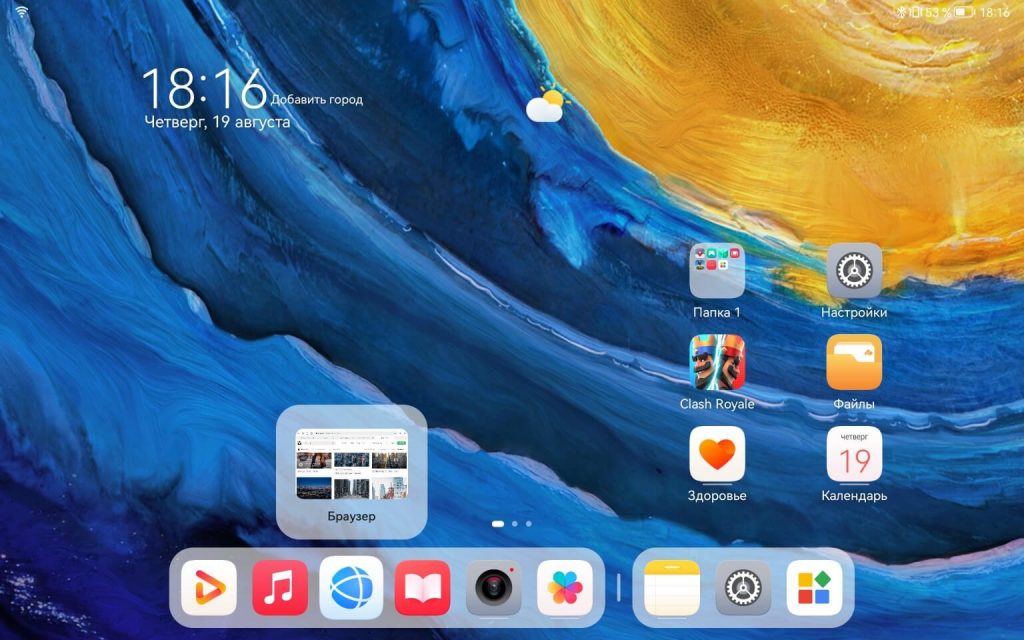
Единственный существенный минус такого «мини-компьютера» заключается в отсутствии специального режима рабочего стола, как в Pro-версии Huawei MatePad, который делает интерфейс системы похожим на Windows-компьютер (с окнами и более привычной панелью задач).
Если придираться к самой клавиатуре, то в качестве небольшого недостатка можно считать отсутствие подсветки клавиш в темноте. На ноутбуках это довольно удобная опция.
Стилус Huawei M-Pencil 2
Это уже второе поколение стилусов от Huawei. Здесь появилась беспроводная зарядка прямо от планшета, для чего достаточно просто примагнитить стилус к верхнему торцу:

Также к новому стилусу добавили интересные прозрачные наконечники, из-за которых устройство напоминает шариковую ручку (см. фото выше).
Из новых функций появилась поддержка двойного касания. Для этого здесь используется акселерометр, а не сенсорное управление, поэтому достаточно легонько стукнуть дважды по кончику ручки в любом месте. Такое решение удобнее механической кнопки на S Pen от Samsung.
Двойное касание работает в некоторых графических редакторах (далеко не во всех) и переключает стилус между режимами пера и ластика. Дополнительной функциональной нагрузки оно не несет, чем значительно отличается от S Pen в худшую сторону. Напомню, перо от Samsung — это отдельный инструмент, которым можно переключать треки, делать снимки, переводить текст на экране и многое другое.
M-Pencil очень удобно держать в руке, он имеет приятный вес (17 г) — не слишком тяжелый и не слишком легкий. Сделан из матового пластика, на котором не остается никаких следов от рук.
Стилус отлично распознает силу нажатия, имитируя реальный карандаш:
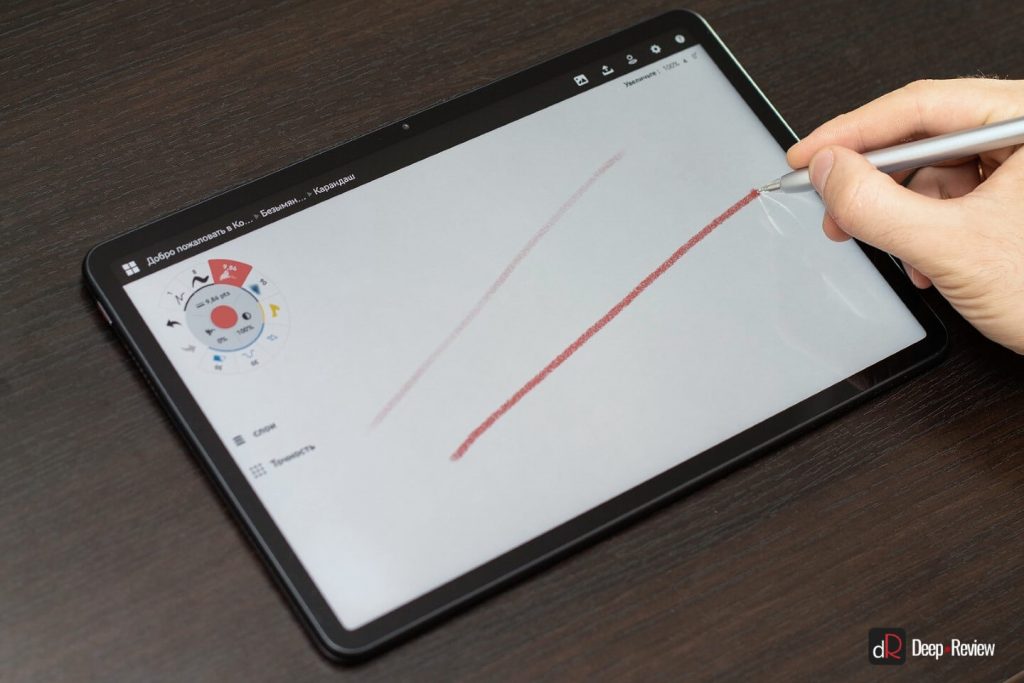
Учитывается даже угол наклона, благодаря чему можно делать что-то вроде растушёвки карандашом (сила нажатия при этом также играет роль):

Во время рисования сенсорный слой экрана не реагирует на прикосновение рук, поэтому можно положить руку как вам удобно:

В общем, ваши возможности ограничены только программным обеспечением. А с этим здесь никаких проблем возникнуть не должно (подробнее об этом поговорим дальше).
Единственный недостаток заключается в одной странной проблеме. Иногда планшет может на мгновение перестать реагировать на стилус, из-за чего рисунок прерывается:
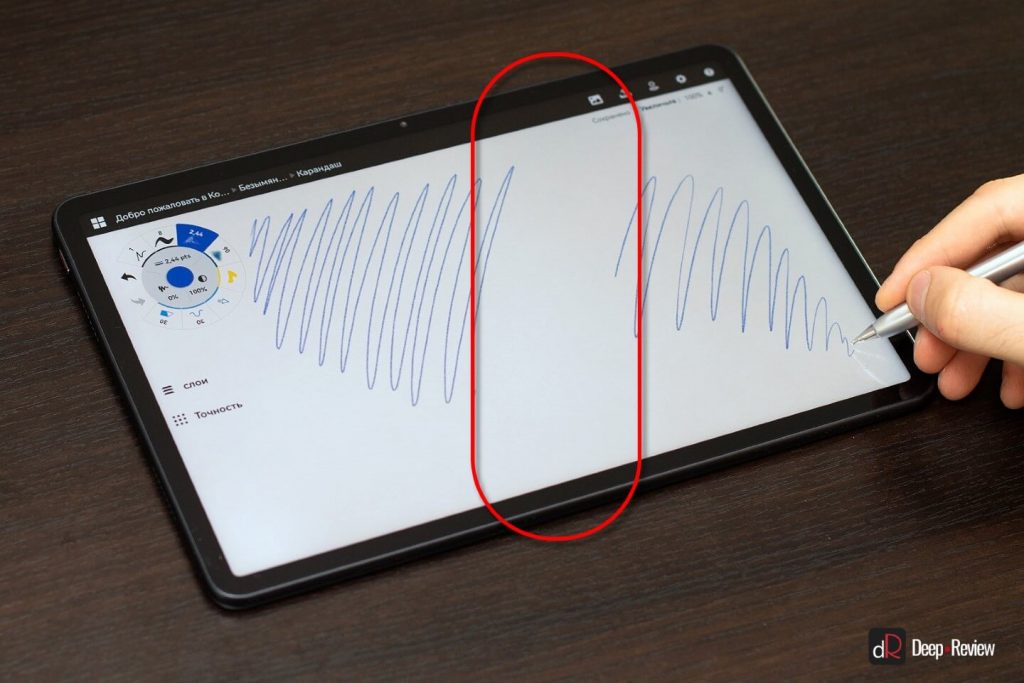
Очевидно, это какая-то программная ошибка, которая, вероятно, будет исправлена с обновлением ПО.
Huawei заявляет об очень маленькой задержке при работе пера и это действительно так, но далеко не во всех приложениях. Если рисовать в Заметках, задержка минимальна, но в некоторых программах (например, в Adobe Illustrator Draw) она очень ощутима.
В остальном никаких замечаний к работе M-Pencil нет. На планшете удобно не только рисовать, но и делать какие-то наброски (планы статей, зарисовки и пр.). Если нужно что-то быстро записать, достаточно просто прикоснуться стилусом к выключенному экрану и тут же появится «лист бумаги».
Кроме работы с графикой, на Huawei MatePad 11 есть прекрасный текстовый редактор с распознаванием рукописного ввода. Вы можете удалять отдельные слова или буквы, просто зачеркнув их ручкой; писать различными цветами и мгновенно переводить рукописный текст в печатный; переносить строки и абзацы росчерком пера. Программа отлично распознает даже самый сложный почерк:

В общем, работает всё это так же хорошо, как и на смартфонах линейки Samsung Galaxy Note.
Для школьников есть интересная программа, позволяющая решать различные математические примеры. Хотите узнать, на сколько процентов нужно увеличить число 57, чтобы получить 120? Просто напишите от руки «57 +?% = 120» и планшет сразу же заменит знак вопроса правильным ответом — 110.52%:

В конце хотелось бы упомянуть еще об одной очень удобной функции под названием FreeScript. Она позволяет вам писать стилусом в любом текстовом окошке любого приложения с автоматическим преобразованием рукописного ввода в печатный текст.
К примеру, открываете браузер и пишите ручкой прямо по строке адреса нужный вам запрос:

Таким же образом можно писать в календаре, мессенджерах и любом другом приложении.
Мне, как фанату линейки Galaxy Note, очень не хватало такой функции. А на iPad поддерживается только английский и китайский языки.
Обзор экрана Huawei MatePad 11
Здесь установлен IPS-экран с диагональю 10.95 дюймов, разрешением 2560 x 1600 пикселей и отличным соотношением сторон — 16:10.
Если делать экран более квадратным (как у iPad), вы получите больше дисплея при идентичной диагонали, но удобство просмотра фильмов и YouTube значительно сократится (появляются очень широкие черные полосы). Если же использовать более широкоформатный экран, будет удобнее смотреть фильмы, но работать с текстом, книгами и другими приложениями станет хуже.
Рамки при просмотре YouTube здесь совсем небольшие (естественно, их можно легко убрать простым жестом):

Четкость картинки очень высокая. Плотность пикселей (276 ppi) выше, чем у любого iPad или Galaxy Tab S7. Конечно, по меркам смартфонов такая плотность не кажется высокой, но на планшете картинка выглядит превосходно.
Благодаря прекрасному разделению спектров основных цветов, удалось достичь очень широкого (не типичного для IPS-матриц) цветового охвата. Для этого Huawei пришлось изменить люминофор в LED-подсветке и цветовые фильтры. Картинка на этом экране выглядит очень здорово:
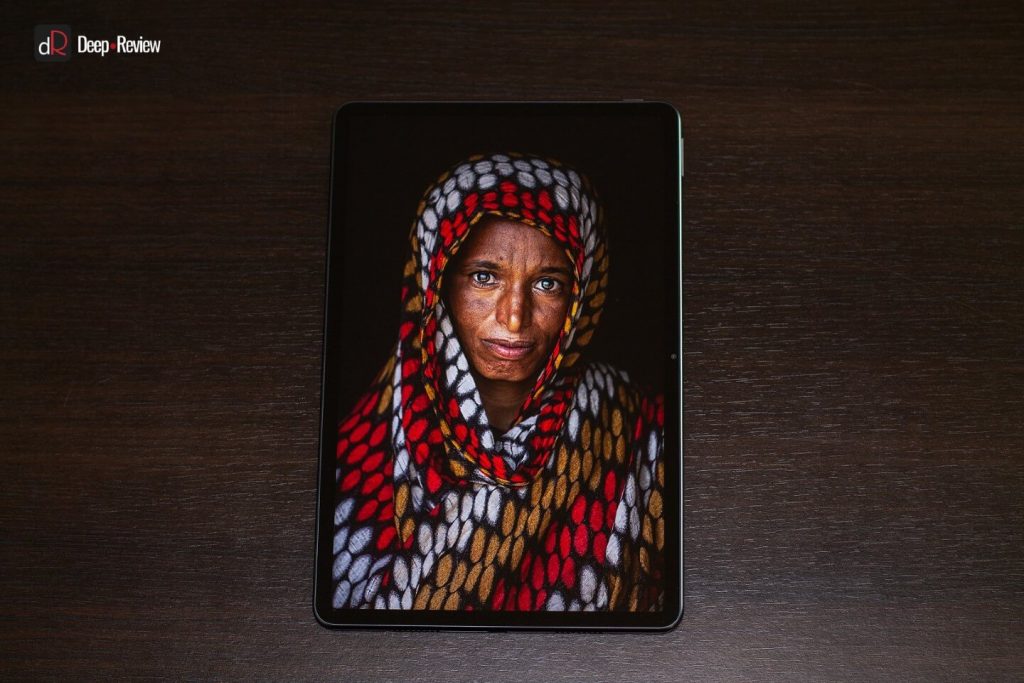
В настройках дисплея можно выбирать цветовой режим (обычный sRGB или яркий DCI-P3). Если установить второй вариант, цвета становятся более насыщенными, но это не обязательно портит картинку.
Если в контент «вшит» цветовой профиль, планшет будет автоматически переключать режимы для его корректного отображения. В результате даже в насыщенном профиле цвет кожи будет выглядеть натурально (как на фото, так и на видео):
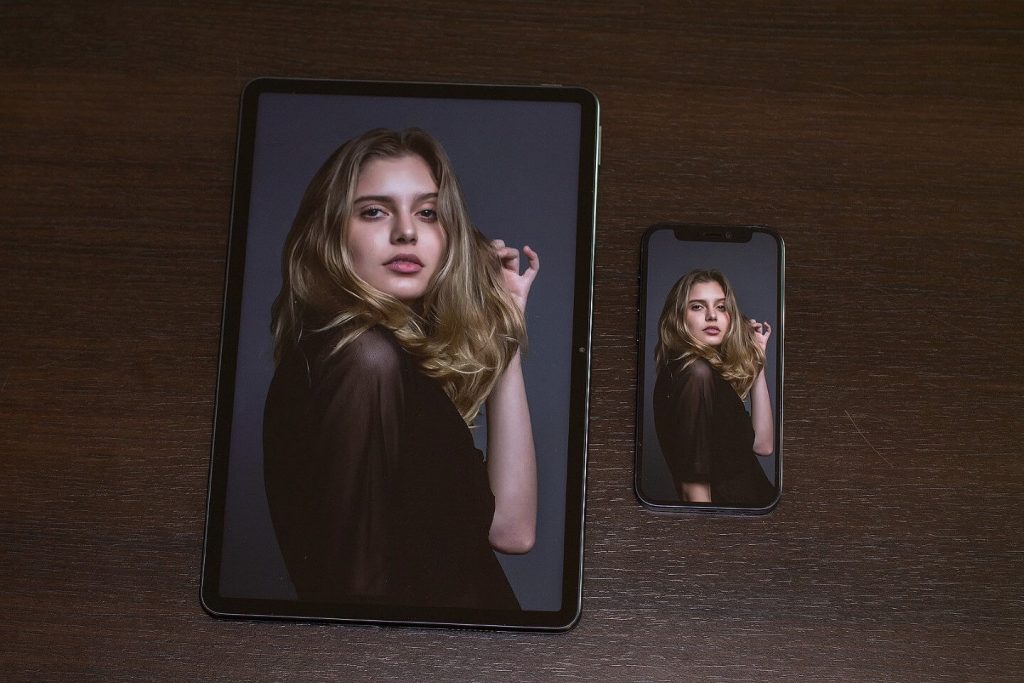
Для сравнения, Redmi Note 10 Pro заметно искажает цвета на sRGB-контенте, делая их «кислотными», при использовании широкого динамического диапазона. Здесь это встречается крайне редко.
Помимо прочего на планшете реализован аналог True Tone от Apple под названием Естественный тон. Технология работает превосходно (менее агрессивно и более точно, чем в устройствах от Apple) и это видно невооруженным глазом.
Напомню, суть технологии заключается в том, что специальный аппаратный датчик определяет температуру внешнего освещения и подстраивает под нее баланс белого экрана.
В результате белый цвет на дисплее выглядит так, как если бы это был белый лист бумаги, отражающий внешний свет. К примеру, при теплом комнатном освещении, белый цвет на MatePad 11 будет также теплее (желтее). Экраны без этой технологии в аналогичных условиях будут отдавать синевой.
Также здесь присутствует функция Защита зрения, которая снижает количество синего света. К защите глаз она не имеет никакого отношения, но при определенных условиях может спасти от нарушения циркадного ритма.
Отдельно стоит упомянуть, что здесь нет никакого вредного мерцания, которое вызывает стробоскопический эффект и обрывает микросаккады при чтении с экрана, что частенько встречается на AMOLED-матрицах.
Помимо серьезных технологий, здесь есть и то, что можно назвать баловством. В частности, это Режим электронной книги, который просто делает картинку черно-белой:

Разумеется, это никак не влияет на зрение, просто психологически экран воспринимается «более безопасным» для глаз, так как напоминает экран электронной читалки. Для тех, кто не читал наш «скандальный материал» о читалках, напомню, что безопасность электронных чернил для зрения — не более, чем миф.
Дисплей Huawei MatePad 11 поддерживает Темный режим, но здесь он не несет полезной нагрузки, так как отображаемый цвет на IPS-экранах никак не влияет на расход заряда батареи, в отличие от AMOLED-матриц.
Одной из ключевых особенностей дисплея планшета, помимо широкого цветового охвата, стала поддержка 120 Гц (можно выбрать как постоянное отображение 120 Гц, так и динамическую частоту, изменяющуюся в зависимости от контента).
На огромном экране высокая частота обновления картинки выглядит очень эффектно. Не последнюю роль в этом играет хорошая оптимизация системы HarmonyOS и мощный процессор. Все анимации (например, прокрутка страниц в браузере) выглядят максимально плавными. В этом плане Huawei MatePad 11 очень напоминает работу планшетов iPad Pro от Apple.
Микро-фризы можно изредка заметить, например, при вызове списка запущенных приложений, но в целом всё работает действительно очень хорошо и 120 Гц значительно улучшают опыт использования устройства.
Изменять разрешение на планшете, как это реализовано, скажем, на смартфонах Samsung, здесь нельзя. Всё, что вам доступно — это загадочная опция «Умное разрешение»:
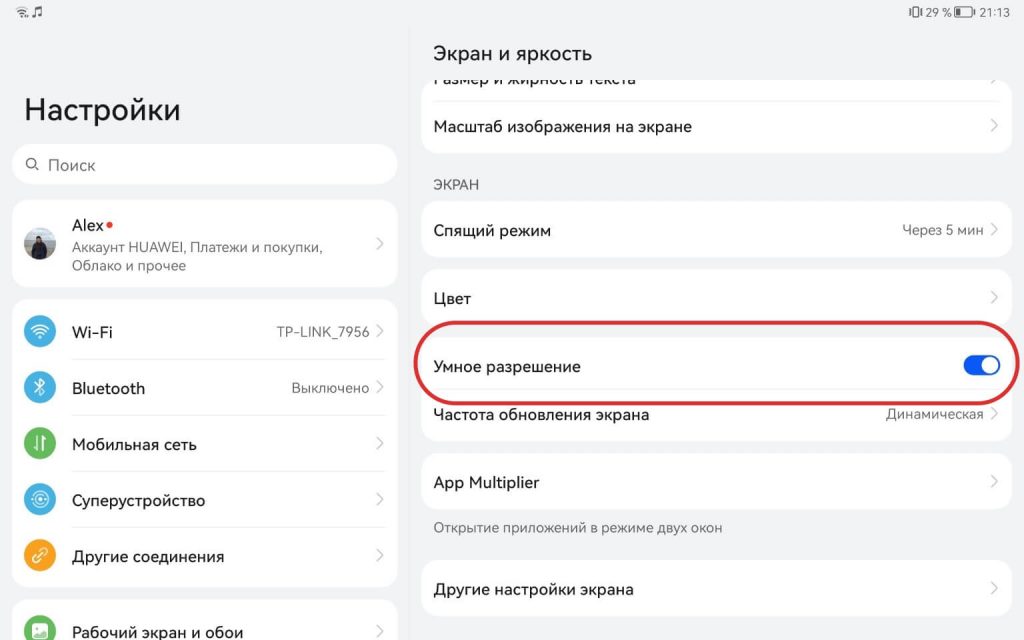
После её активации планшет самостоятельно изменяет разрешение экрана в зависимости от контента. К примеру, вам точно не нужно отрисовывать 1600 на 2560 пикселей при просмотре FullHD-видео. Но принудительно снизить разрешение на постоянной основе не получится.
Если говорить о недостатках дисплея, то все они касаются технологии IPS. Главный минус — это, конечно же, отсутствие настоящего глубокого черного цвета, что особенно заметно при просмотре фильмов в полной темноте. Также под углами немного падает яркость, при этом сам экран достаточно яркий, а минимальная яркость комфортна для чтения в полной темноте.
Производительность и автономность
За производительность отвечает 7-нм Snapdragon 865, на котором работали флагманские смартфоны 2020 года (Xiaomi Mi 10 Ultra, Galaxy S20 Ultra, OnePlus 8 Pro, OPPO Find X2 Pro и др.).
Особо говорить здесь не о чем. Планшет с легкостью «тянет» любые игры, операционная система работает максимально плавно и быстро. В тесте на троттлинг Huawei MatePad 11 показывает превосходные результаты (производительность под нагрузкой снижается всего на 10%):
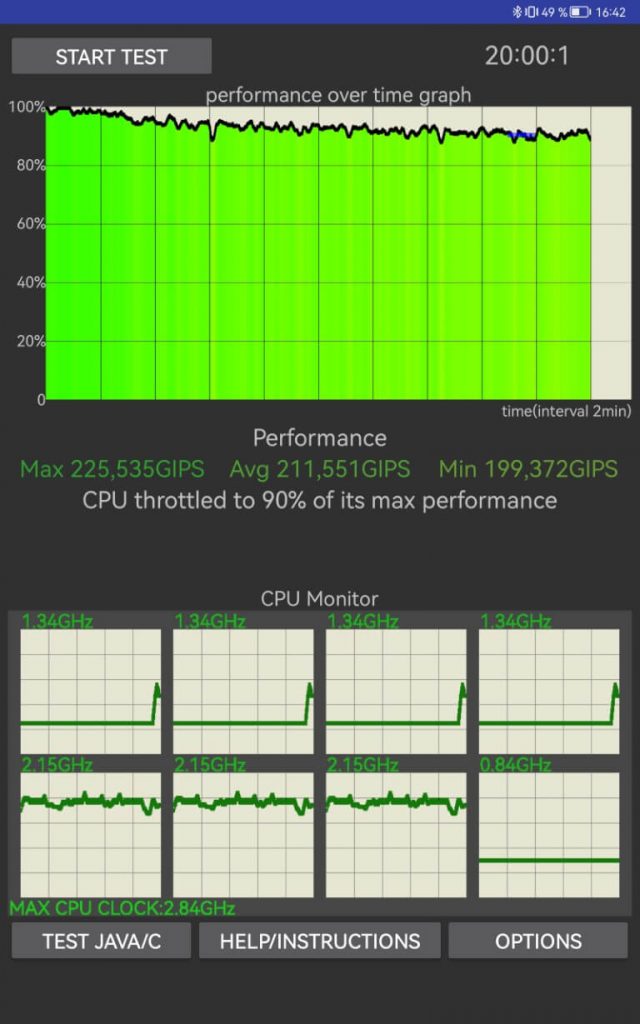
Под нагрузкой (в тяжелых играх и во время тестов) наблюдается незначительный нагрев до 37-38°. То есть, ни о каком перегреве даже речи не идет.
Объем оперативной памяти составляет 6 Гб, постоянной — от 65 до 256 Гб в зависимости от комплектации. Здесь используется самая быстрая память UFS 3.1, максимальная скорость чтения которой достигает 2 ГБ/с.
Ёмкость аккумулятора составляет 7250 мАч. Разумеется, время автономной работы зависит от того, как именно вы будете использовать планшет. В моем случае он легко может продержаться около суток, выдавав при этом 9-10 часов работы экрана:
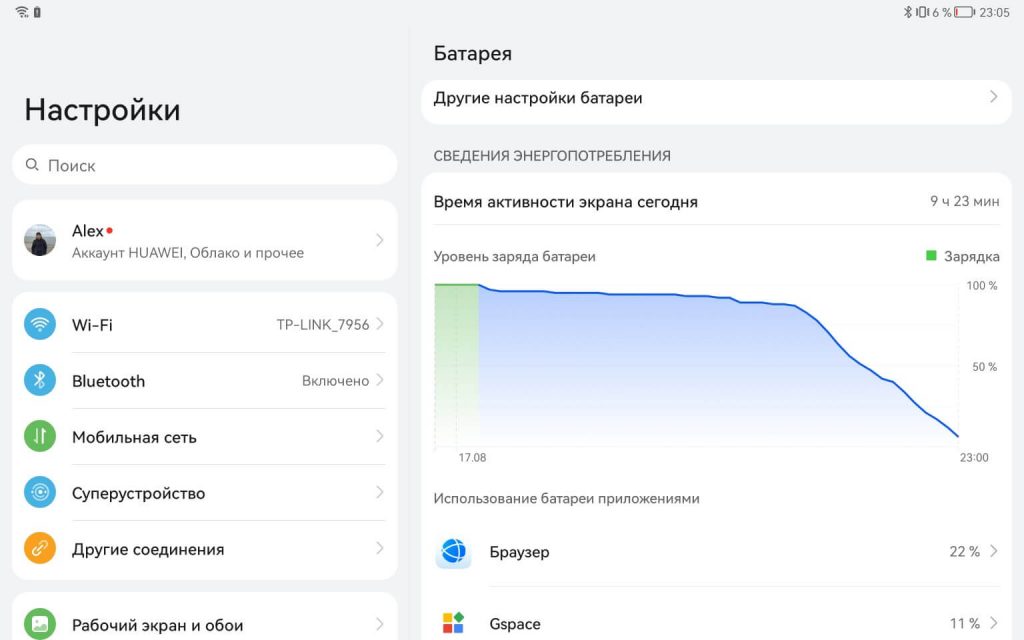
Это с учетом динамической частоты обновления экрана (120 Гц) и постоянно включенных радио-модулей. Сценарий использования: интернет, книги, YouTube, немного игр и TikTok’а.
Комплектный блок питания заряжает аккумулятор от нуля до 50% за 40 минут. Полное время заряда составляет около 2 часов. Беспроводная зарядка не поддерживается.
В целом, никаких претензий к автономности и производительности планшета нет. Всё работает очень шустро и достаточно долго.
HarmonyOS 2. Когда Google отсутствует только на бумаге!
Huawei MatePad 11 работает под управлением нашумевшей операционной системы HarmonyOS 2.
При первом знакомстве с этой системой создается ощущение, что перед нами действительно что-то новое и оригинальное. Прежде всего, обращаешь внимание на оптимизацию системы. Как уже было сказано выше, всё работает очень плавно и быстро — не такого ожидаешь от Android-планшета.
На рабочем столе можно заметить новые элементы интерфейса. Помимо обычных папок появилась группировка иконок по аналогии с iOS 14:
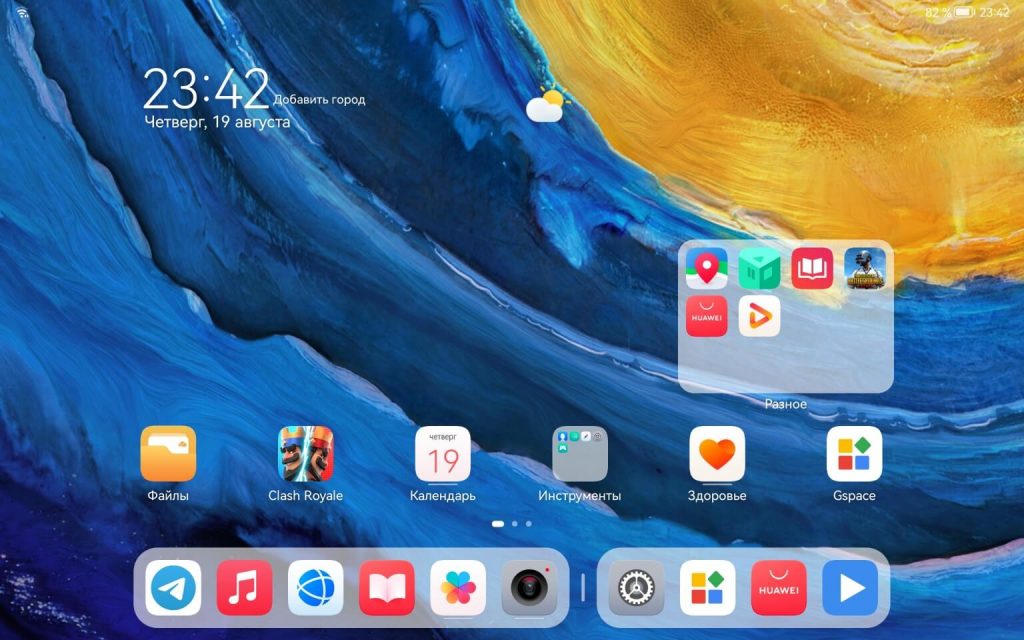
Также были добавлены мини-приложения (или так называемые виджеты служб), которые появляются во всплывающих окошках, если провести пальцем вверх по иконке:
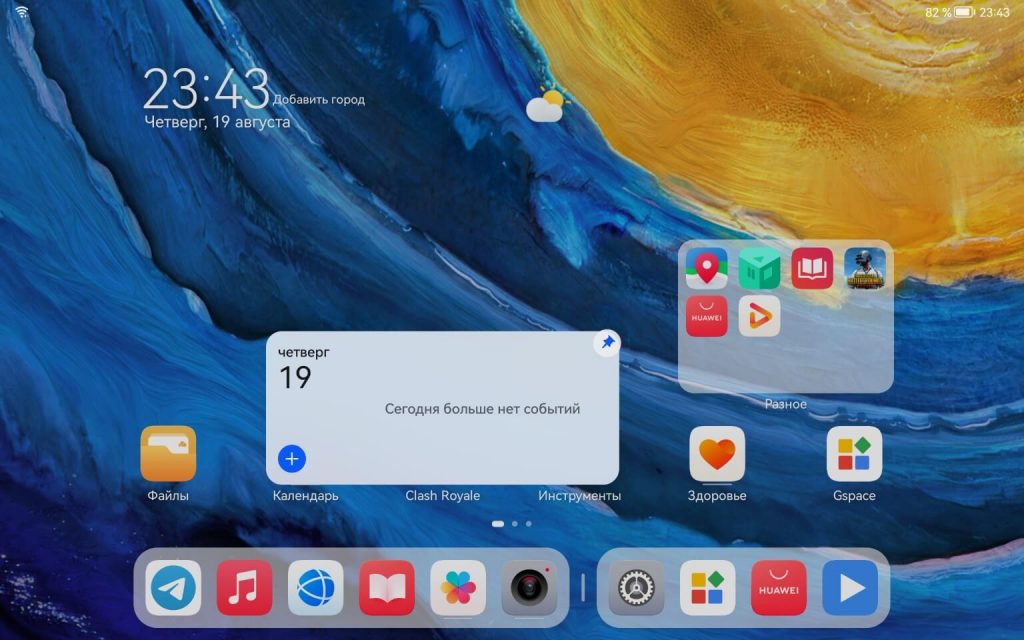
Вы можете самостоятельно их настраивать, выбирая понравившийся вам вариант. Но поддерживаются виджеты служб далеко не всеми приложениями.
Рядом с Панелью задач (нижняя строка со значками) можно включить дополнительную панель, на которой будут отображаться последние запущенные приложения.
Также здесь есть Панель управления по аналогии с Центром управления в iOS, которая вызывается свайпом вниз от правого верхнего края экрана:
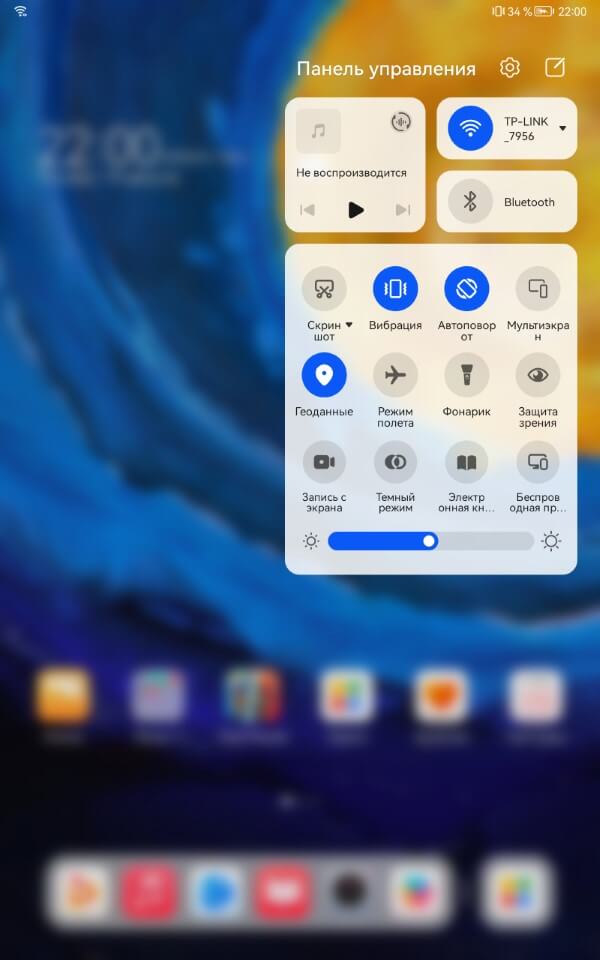
Планшет поддерживает мультиоконный режим. К примеру, можно открыть в правой части экрана браузер, а слева — заметки, и простыми свайпами перетаскивать любой контент (текст, картинки) между этими приложениями:
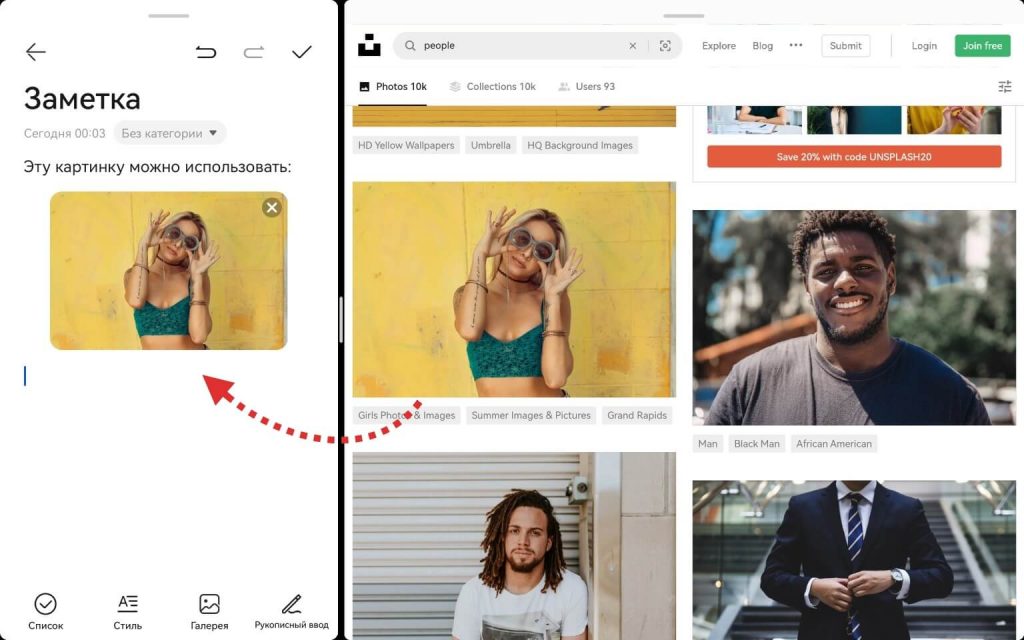
Дополнительно к двум приложениям можно открыть еще два в небольших всплывающих окошках. Правда, окошки эти отображаются только в портретной ориентации, что не очень удобно.
Их можно свернуть на боковую панель, чтобы затем быстро к ним возвращаться при необходимости:
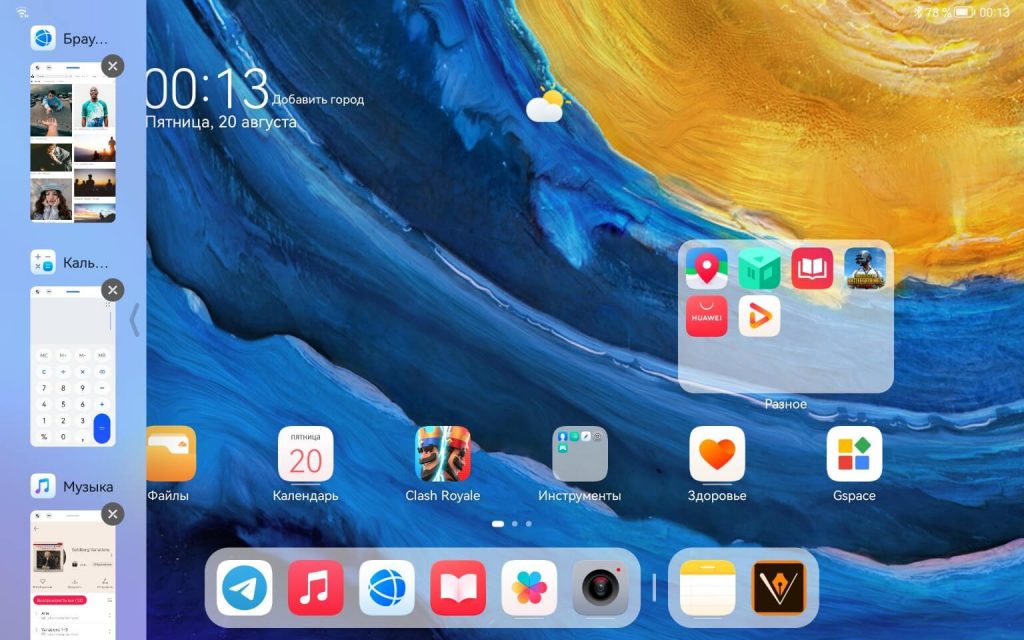
Еще здесь есть очень интересная и уникальная функция под названием App Multiplier. Суть ее заключается в том, чтобы показывать разные страницы/разделы программы в мультиоконном режиме.
К примеру, если вы добавите приложение Huawei Здоровье в App Multiplier, то, к примеру, при открытии отчета о сне, главная страница остается на экране слева, а раздел Сон открывается в отдельном окне справа:
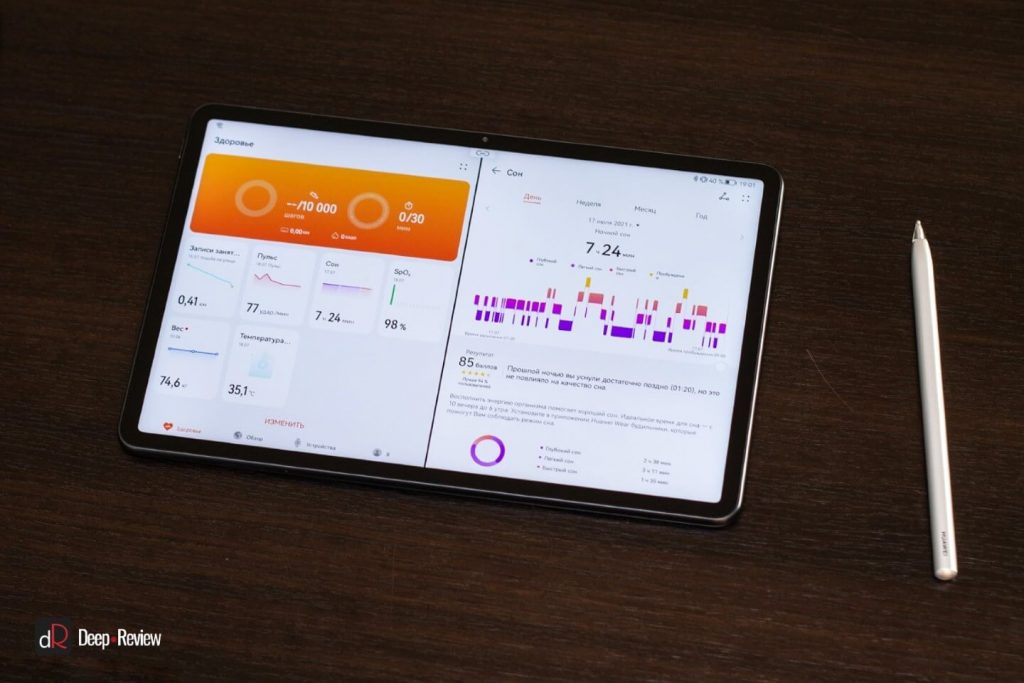
Важно понимать, что само приложение Huawei Здоровье не поддерживает планшетный режим и не может работать так, как показано на фото выше. Просто система App Multiplier как бы запускает еще одну копию программы Huawei Здоровье справа от основной.
К сожалению, на текущий момент буквально несколько приложений поддерживают этот режим. Дело в том, что для поддержки App Multiplier разработчику необходимо добавить буквально несколько строк кода в свою программу, что займет порядка 10 минут. Но для этого он должен быть заинтересован в HarmonyOS. Соответственно, распространенность этой функции напрямую зависит от популярности новой операционной системы.
В общем, HarmonyOS действительно производит впечатление чего-то нового и необычного. Но в реальности это лишь впечатление.
Фактически HarmonyOS 2 на Huawei MatePad 11 — это форк Android без сервисов Google. То есть, Huawei взяла за основу открытый исходный код Android 10 и глубоко модифицировала систему, добавив все описанные возможности и оптимизировав ее работу.
И на самом деле — это здорово! Система прекрасно оптимизирована и имеет нативную поддержку Android-приложений и сервисов. Вы можете без проблем использовать apk-файлы и устанавливать любые приложения. Что еще нужно?
Также отвязка от бренда Android в каком-то смысле даже на руку Huawei. Компании больше не нужно гнаться за новыми версиями Android, каждый раз оптимизируя свою оболочку, лишь для того, чтобы в глазах пользователя не отставать от рынка. Теперь же можно использовать Android 10 в качестве базы много лет, добавляя и улучшая собственные функции.
Ситуация с приложениями и сервисами Google
Учитывая специфику устройства, проблема с Google для многих окажется здесь не существенной.
Прежде всего, никто не будет использовать 11-дюймовый планшет для бесконтактных платежей. А значит, можно смело игнорировать отсутствие платежной системы Google Pay.
Кроме того, для всех важных уведомлений мы зачастую используем смартфон, соответственно, если какое-то приложение от Google не сможет прислать уведомление на планшет, для многих это не должно стать серьезной проблемой.
На Huawei MatePad 11 работают практически все программы. Можете установить Pen Up от Samsung или свою любимую игру. Если какой-то программы или игры не будет в фирменном AppGallery, встроенный в магазин Petal Search предложит скачать и установить ее через apk-файл:
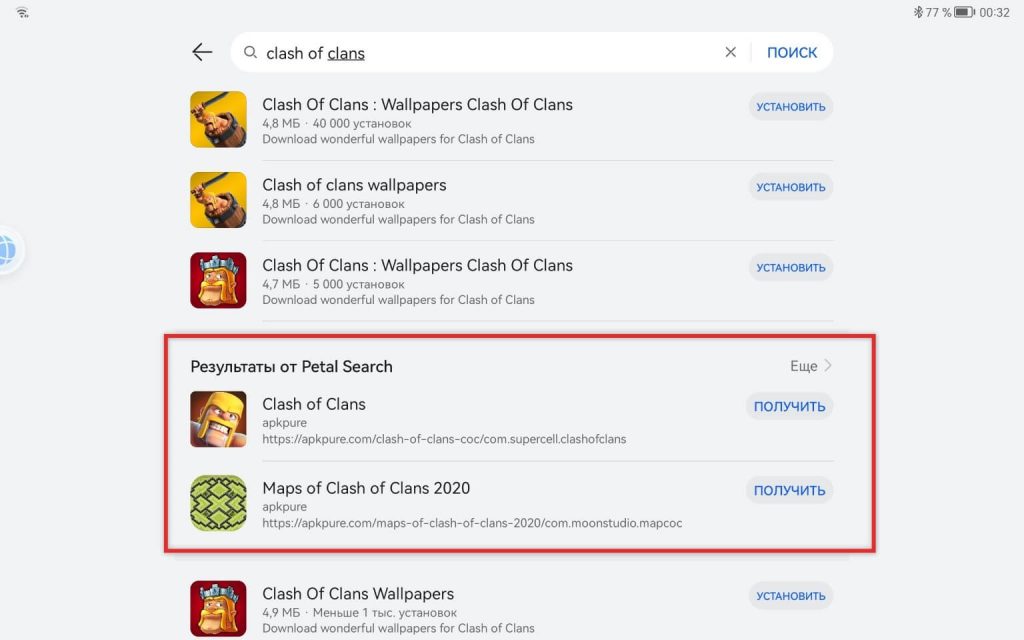
Приложения и сервисы от Google (Gmail, YouTube, Карты, Google Keep) можно использовать прямо в браузере или установить непосредственно на планшет.
Естественно, здесь нет Google Play Маркета, поэтому вначале вам придется скачать с официального AppGallery программу Gspace:
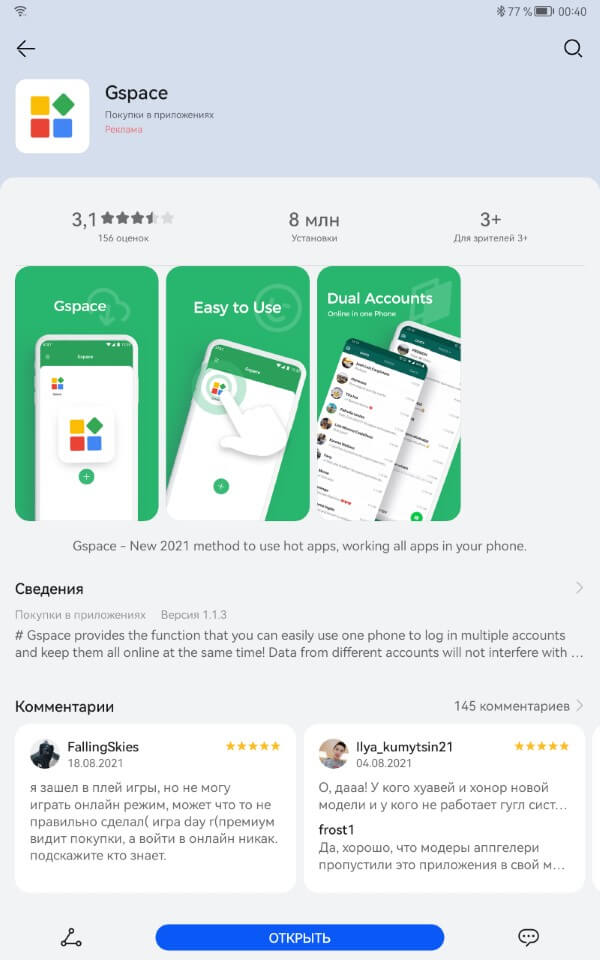
Это своего рода «пространство», в котором работают приложения от Google. После установки Gspace, вы просто запускаете это приложение и уже внутри него работает привычный Play Маркет, откуда можно скачивать YouTube, Карты, Play Книги или сервисы, вроде Google Play Игры:
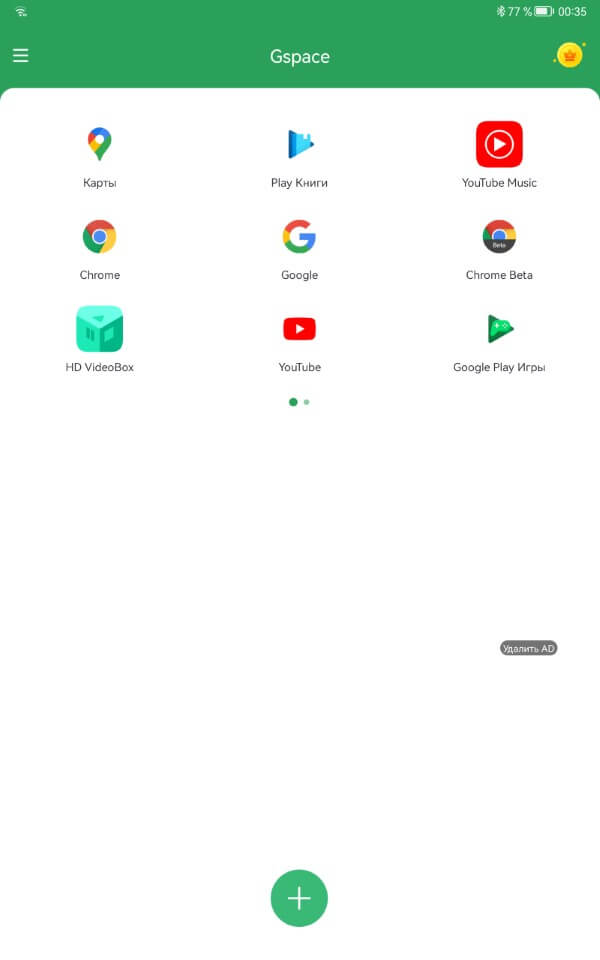
Все протестированные нами программы работают без особых проблем, везде синхронизируются данные с аккаунтом Google. Тот же YouTube при выходе на рабочий стол продолжает работать в оконном режиме:
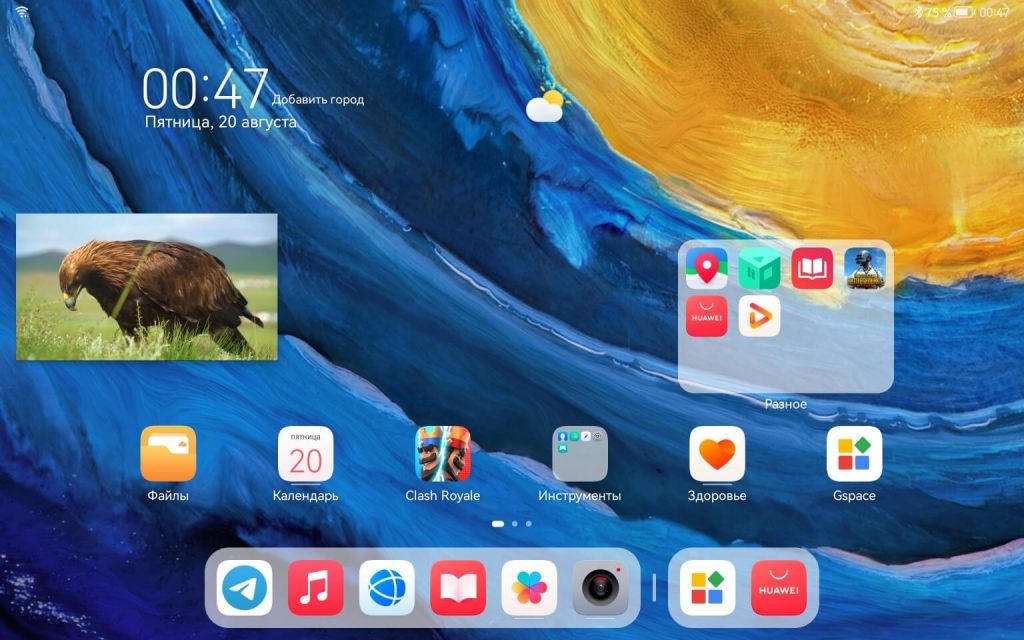
В играх восстанавливается сохраненный ранее прогресс через Play Игры. Все приложения, которые вы ранее покупали в Play Маркете, можно без проблем скачивать на свой планшет.
Но здесь есть один нюанс. Всё, что вы установите через Gspace, нужно открывать/обновлять/удалять только внутри Gspace. Система не будет видеть этих приложений. Кроме того, если закрыть приложение Gspace, вы не будете получать уведомления от установленных внутри программ.
Другими словами, посмотреть YouTube, воспользоваться Google Картами или поиграть в любимую игру вы сможете без проблем. Но с какими-то ограничениями придется мириться и любой Android-планшет в этом плане будет работать лучше/проще.
Последнее, о чем хотелось бы упомянуть в контексте программного обеспечения, это обилие рекламных приложений из коробки.
Huawei старается заинтересовать сторонних разработчиков, предустанавливая на планшет их приложения и игры, большинство из которых которые вам не нужны (точнее, это не сами приложения, а ссылки на их установку). Разумеется, их можно легко удалить, но на это уйдет какое-то время (здесь десятки ярлыков).
Выводы
Huawei MatePad 11 — это очень интересное устройство с отличным IPS-экраном, шикарным звуком, мощным процессором без троттлинга и отличной оптимизацией.
Отсутствие Google-сервисов практически никак не влияет на пользовательский опыт, так как все основные программы сюда можно поставить без проблем.
Конечно, если вам нужна более глубокая поддержка Google-сервисов на уровне системы, тогда стоит посмотреть в сторону других планшетов, но в этом случае вы потеряете действительно качественное железо и хорошо оптимизированную ОС.
Чехол-клавиатура значительно повышает удобство работы с планшетом. Это на самом деле полезный и качественный аксессуар, а не «технология ради технологий».
Если вы рисуете или хотите делать заметки от руки, M-Pencil вам также должен понравиться. По крайней мере он на порядок функциональнее и удобнее обычных емкостных стилусов. Но немного огорчает баг, описанный в обзоре, когда планшет перестает на мгновение реагировать на M-Pencil. Хочется надеяться, что компания исправит эту проблему.
В целом, этот планшет безусловно стоит своих денег (~$500) и за эту цену тяжело найти более интересное решение.
P.S. Не забудьте подписаться в Telegram на наш научно-популярный сайт о мобильных технологиях, чтобы не пропустить самое интересное!



